Chromecast là một thiết bị cho phép truyền phát liền mạch nội dung như âm thanh, video trên TV qua mạng gia đình. Nó được cắm vào cổng HDMI của TV. Bạn có thể sử dụng Chromecast để truyền các file media từ thiết bị di động hoặc từ máy tính sang TV. Sử dụng thiết bị Chromecast là cách truyền những nội dung media có chất lượng tốt và giá cả phải chăng nhất lên TV.
Trong bài viết này, ta sẽ xem xét cách truyền video từ Ubuntu 18.04 LTS sang Chromecast. Có 3 cách để truyền video từ Ubuntu sang Chromecast:
- Sử dụng terminal
- Sử dụng VLC Player
- Sử dụng Google Chrome
Bạn có thể truyền video từ Ubuntu sang thiết bị Chromecast bằng một trong 3 cách được nếu bên trên. Trước khi bắt đầu, hãy đảm bảo thiết bị Chromecast và thiết bị nguồn (tức là thiết bị di động hoặc máy tính) nằm trên cùng một mạng.
1. Sử dụng terminal
Bạn có thể sử dụng terminal để truyền video cục bộ hoặc YouTube lên Chromecast. Để thực hiện việc này, bạn phải cài đặt Mkchromecast. Mkchromecast là một chương trình mà bạn có thể sử dụng để truyền các file media (âm thanh và video) từ macOS X hoặc Linux sang thiết bị Chromecast của mình. Vì vậy, hãy bắt đầu với việc cài đặt của công cụ này.
Bước 1: Đầu tiên, khởi chạy terminal bằng cách nhấn Ctrl+Alt+T và sau đó nhập lệnh sau để cài đặt Mkchromecast:
$ sudo apt install mkchromecast
Đợi một lúc cho đến khi cài đặt hoàn tất.
Bước 2: Sau đó, bạn sẽ ghép nối thiết bị Chromecast với Ubuntu. Mở terminal, rồi chạy lệnh sau:
$ mkchromecast –tLệnh sẽ liệt kê các thiết bị có sẵn trên mạng.
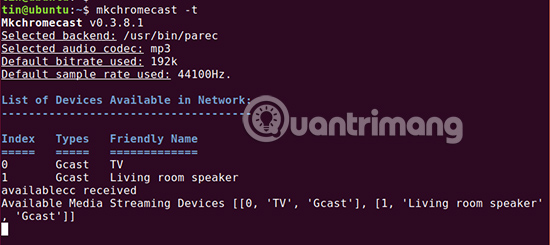
Nhấp vào biểu tượng Chromecast trong khu vực khay hệ thống ở góc trên cùng bên phải của màn hình để tìm kiếm thiết bị stream media. Chọn tên của thiết bị bạn muốn truyền nội dung tới. Nếu không có thiết bị nào được liệt kê, nhấp vào tùy chọn Search for Media Streaming Devices. Bạn cũng có thể cấu hình các cài đặt khác nhau từ đây.

Bước 3: Để truyền video cục bộ từ Ubuntu sang thiết bị Chromecast của bạn, hãy mở ứng dụng terminal trong Ubuntu. Sau đó chạy lệnh bằng cách sử dụng cú pháp sau để truyền video:
$ mkchromecast --video -i [path/to/video]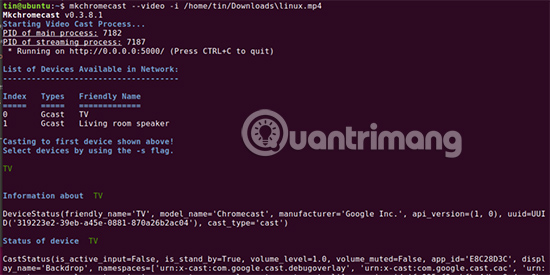
Dưới đây trong terminal, bạn có thể xem thông tin sau:
- Thông tin IP về thiết bị truyền phát trực tuyến (TV)
- IP cục bộ của Ubuntu.
- Loại file media
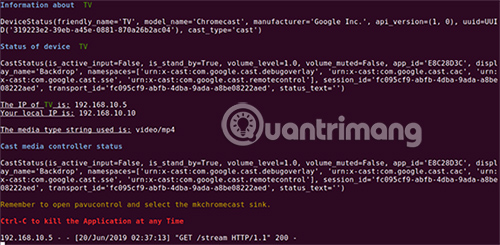
Bạn cũng có thể truyền video YouTube trực tiếp từ terminal. Chạy lệnh trong terminal với cú pháp sau:
$ mkchromecast –y [youtube-URL] --video
Tuy nhiên, hãy lưu ý rằng việc truyền video YouTube bằng cách này, trước tiên sẽ yêu cầu tải video xuống hệ thống của bạn và sau đó sẽ truyền video đã tải xuống đó trên Chromecast.
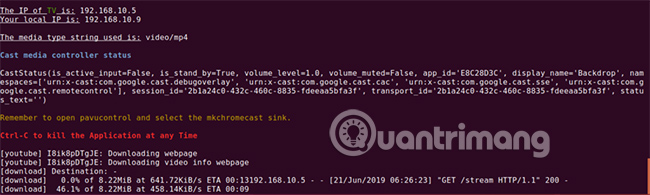
Để dừng truyền video bất cứ lúc nào, hãy nhấn Ctrl+C.
2. Sử dụng VLC Player
Bạn cũng có thể truyền video từ Ubuntu sang Chromecast bằng VLC Player phổ biến nhất. VLC Media Player có hỗ trợ Chromecast tích hợp.
Bước 1: Khởi chạy VLC Player trong Ubuntu. Sau đó phát bất kỳ video nào trong VLC Player mà bạn muốn truyền trong thiết bị phát trực tuyến của mình.
Bước 2: Từ menu trên cùng, nhấp vào Playback.
Bước 3: Di chuột qua Renderer, nó sẽ hiển thị danh sách các thiết bị Chromecast có sẵn.
Bước 4: Chọn thiết bị của bạn. Sau đó, quá trình truyền file media sẽ bắt đầu trên thiết bị stream media của bạn.
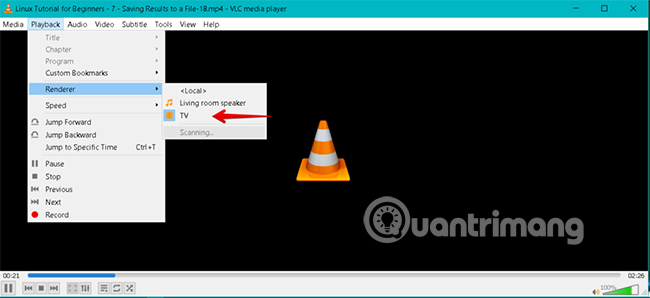
3. Sử dụng Google Chrome
Trình duyệt Chrome là một cách khác cho phép bạn truyền video trực tuyến lên Chromecast.
Bước 1: Khởi chạy Google Chrome trong Ubuntu và mở bất kỳ video nào.
Bước 2: Nhấp vào ba dấu chấm dọc ở góc bên phải của trình duyệt Chrome để mở menu.
Bước 3: Nhấp vào Cast để bắt đầu truyền video trên thiết bị Chromecast.
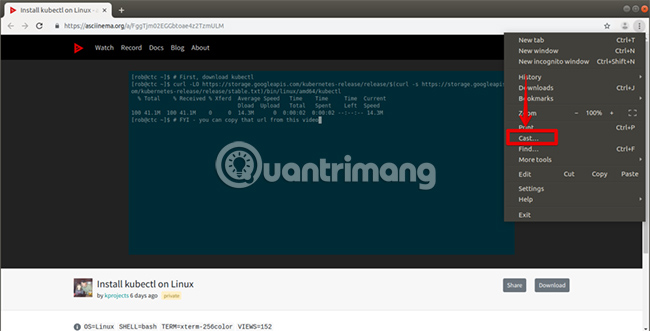
Bước 4: Sau đó, ở phía trên bên phải của trình duyệt Chrome, bạn sẽ thấy biểu tượng Chromecast (1), nhấp vào nó để mở cửa sổ pop-up.
Bước 5: Từ đây, bạn có thể chọn thiết bị (2) và nguồn (3) mà bạn muốn truyền. Từ danh sách các nguồn, nhấp vào tùy chọn Cast tab.
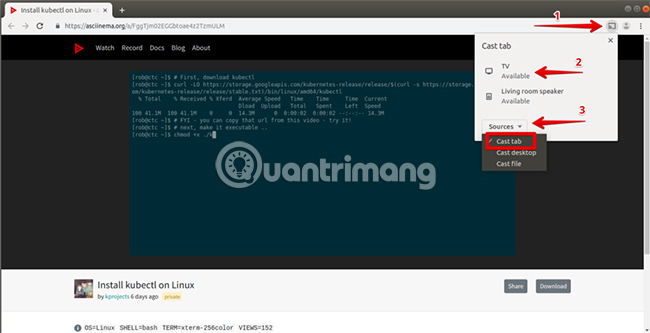
Bất kỳ video nào bạn đã mở, sẽ được truyền tới thiết bị Chromecast. Nếu bạn không chọn bất kỳ nguồn nào, thiết bị Chromecast sẽ tự động bắt đầu truyền tab đã mở theo mặc định.
Để dừng việc truyền video, hãy đóng tab hoặc nhấp vào tùy chọn Stop Casting dưới tên thiết bị như trong hình bên dưới.

Đó là tất cả những gì cần làm để truyền video từ Ubuntu sang Chromecast. Bạn có thể thấy việc truyền bất kỳ video nào từ Ubuntu sang thiết bị Chromecast vô cùng đơn giản. Bạn có thể truyền bất kỳ video nào lên Chromecast, cho dù video đó được lưu cục bộ trên máy tính, video YouTube hoặc bất kỳ video nào khác đang chạy trên trình duyệt Chrome của bạn.
Chúc bạn thực hiện thành công!
 Công nghệ
Công nghệ  Windows
Windows  iPhone
iPhone  Android
Android  Học CNTT
Học CNTT  Download
Download  Tiện ích
Tiện ích  Khoa học
Khoa học  Game
Game  Làng CN
Làng CN  Ứng dụng
Ứng dụng 

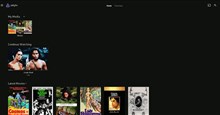

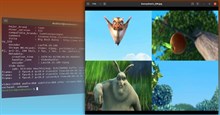







 Linux
Linux  Đồng hồ thông minh
Đồng hồ thông minh  Chụp ảnh - Quay phim
Chụp ảnh - Quay phim  macOS
macOS  Phần cứng
Phần cứng  Thủ thuật SEO
Thủ thuật SEO  Kiến thức cơ bản
Kiến thức cơ bản  Dịch vụ ngân hàng
Dịch vụ ngân hàng  Lập trình
Lập trình  Dịch vụ nhà mạng
Dịch vụ nhà mạng  Dịch vụ công trực tuyến
Dịch vụ công trực tuyến  Nhà thông minh
Nhà thông minh  Quiz công nghệ
Quiz công nghệ  Microsoft Word 2016
Microsoft Word 2016  Microsoft Word 2013
Microsoft Word 2013  Microsoft Word 2007
Microsoft Word 2007  Microsoft Excel 2019
Microsoft Excel 2019  Microsoft Excel 2016
Microsoft Excel 2016  Microsoft PowerPoint 2019
Microsoft PowerPoint 2019  Google Sheets - Trang tính
Google Sheets - Trang tính  Code mẫu
Code mẫu  Photoshop CS6
Photoshop CS6  Photoshop CS5
Photoshop CS5  Lập trình Scratch
Lập trình Scratch  Bootstrap
Bootstrap  Ứng dụng văn phòng
Ứng dụng văn phòng  Tải game
Tải game  Tiện ích hệ thống
Tiện ích hệ thống  Ảnh, đồ họa
Ảnh, đồ họa  Internet
Internet  Bảo mật, Antivirus
Bảo mật, Antivirus  Họp, học trực tuyến
Họp, học trực tuyến  Video, phim, nhạc
Video, phim, nhạc  Giao tiếp, liên lạc, hẹn hò
Giao tiếp, liên lạc, hẹn hò  Hỗ trợ học tập
Hỗ trợ học tập  Máy ảo
Máy ảo  Điện máy
Điện máy  Tủ lạnh
Tủ lạnh  Tivi
Tivi  Điều hòa
Điều hòa  Máy giặt
Máy giặt  Quạt các loại
Quạt các loại  Cuộc sống
Cuộc sống  Kỹ năng
Kỹ năng  Món ngon mỗi ngày
Món ngon mỗi ngày  Làm đẹp
Làm đẹp  Nuôi dạy con
Nuôi dạy con  Chăm sóc Nhà cửa
Chăm sóc Nhà cửa  Du lịch
Du lịch  Halloween
Halloween  Mẹo vặt
Mẹo vặt  Giáng sinh - Noel
Giáng sinh - Noel  Quà tặng
Quà tặng  Giải trí
Giải trí  Là gì?
Là gì?  Nhà đẹp
Nhà đẹp  TOP
TOP  Ô tô, Xe máy
Ô tô, Xe máy  Giấy phép lái xe
Giấy phép lái xe  Tấn công mạng
Tấn công mạng  Chuyện công nghệ
Chuyện công nghệ  Công nghệ mới
Công nghệ mới  Trí tuệ nhân tạo (AI)
Trí tuệ nhân tạo (AI)  Anh tài công nghệ
Anh tài công nghệ  Bình luận công nghệ
Bình luận công nghệ